1、鼠标右键“设置背景格式”,在右侧弹出的属性设置窗格中,勾选纯色填充,选择合适的绿色进行填充。
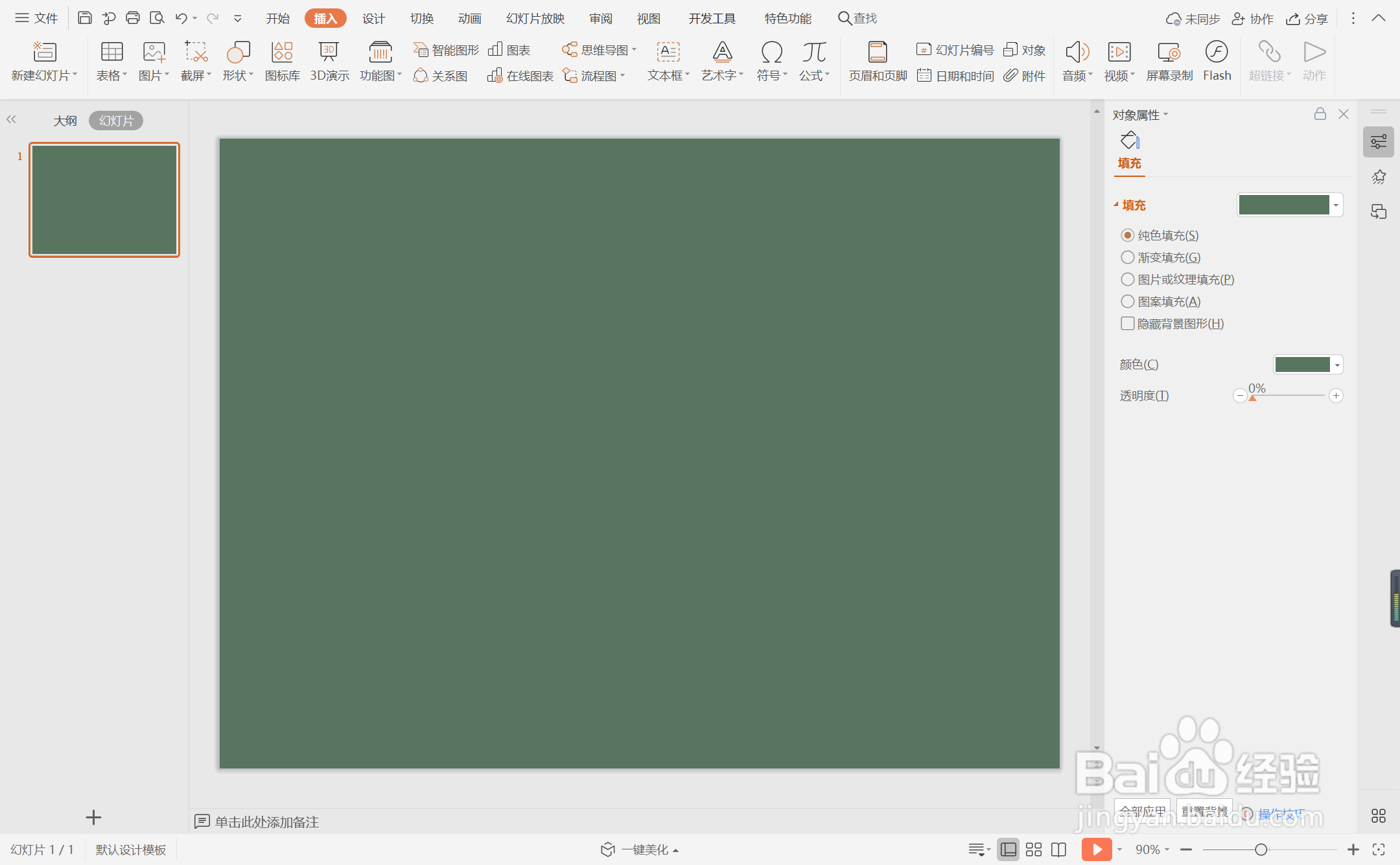
2、在插入选项卡中点击图片,选择其中的本地图片,插入三张绿色植物的图片。

3、鼠标拖动调整图片的大小,摆放至如图所示的位置。

4、然后在插入大小相等的圆形,与背景图片交错进行摆放。
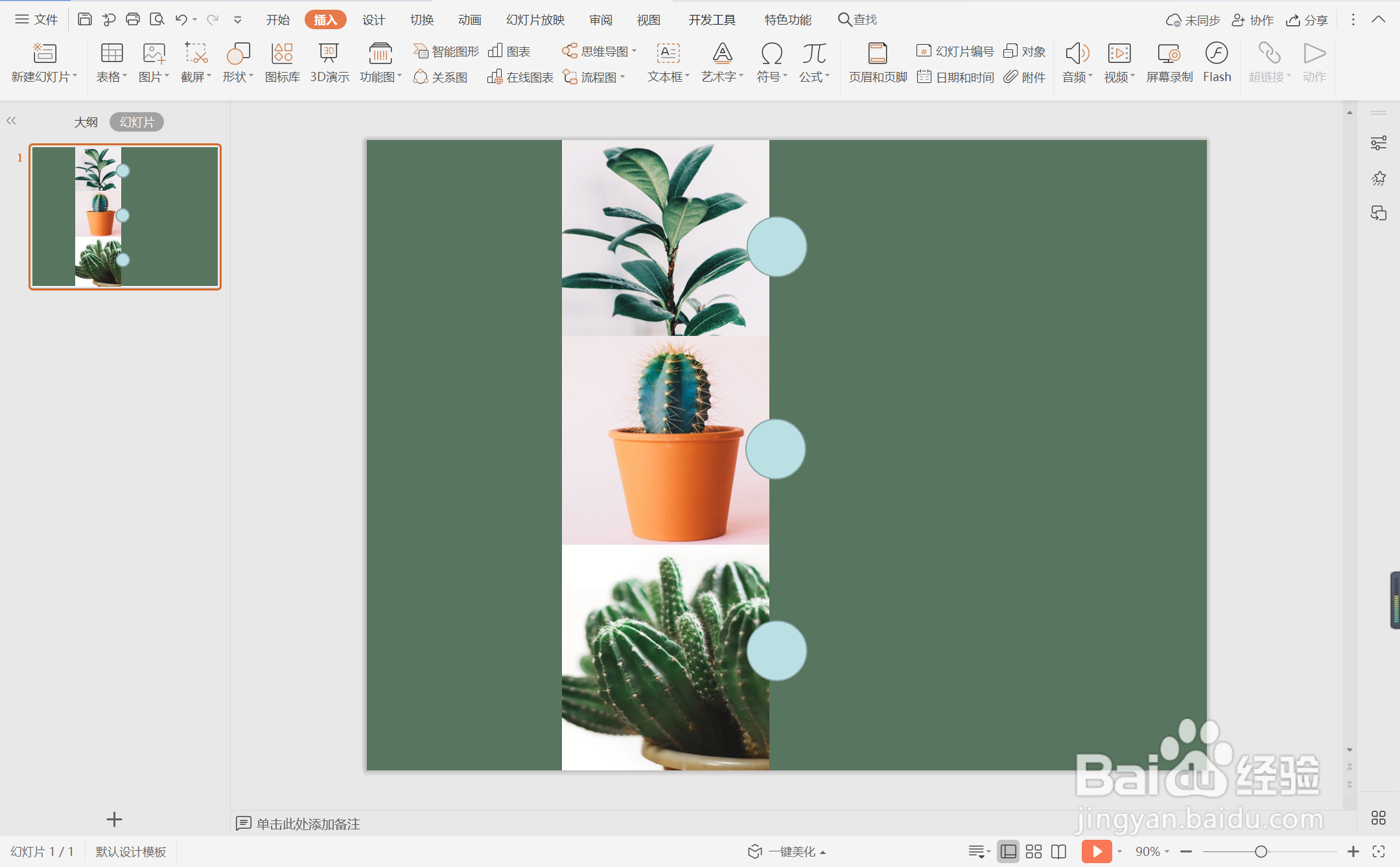
5、选中圆形,在绘图工具中点击填充,选择白色进行填充,并设置为无轮廓。
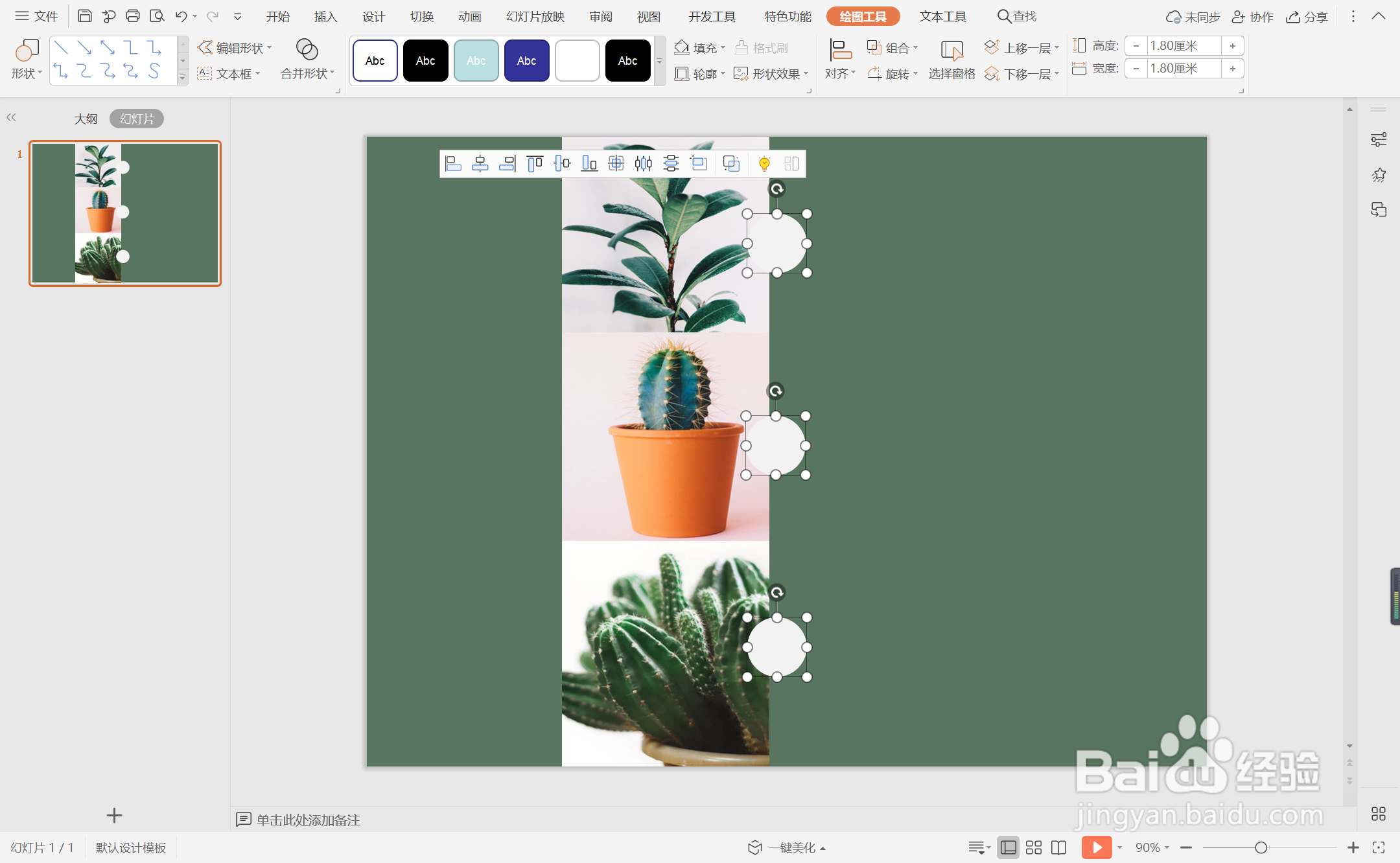
6、在圆形中输入序号,字体颜色同样填充为绿色,在相对应的圆形处,输入目录的标题,字体填烫腥治奁充为白色,这样绿色自然商务型目录就制作完成了。


时间:2024-10-30 16:49:20
1、鼠标右键“设置背景格式”,在右侧弹出的属性设置窗格中,勾选纯色填充,选择合适的绿色进行填充。
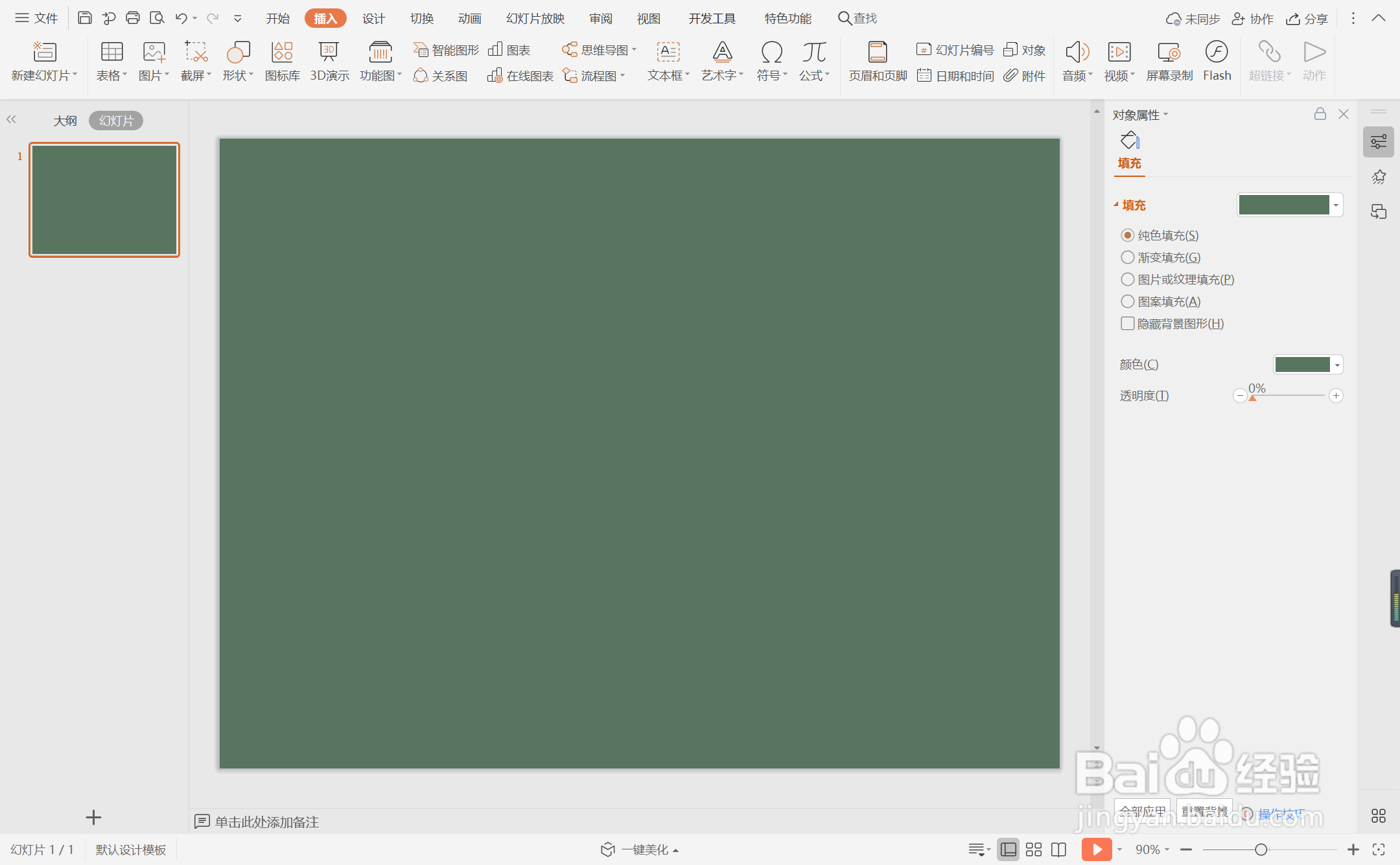
2、在插入选项卡中点击图片,选择其中的本地图片,插入三张绿色植物的图片。

3、鼠标拖动调整图片的大小,摆放至如图所示的位置。

4、然后在插入大小相等的圆形,与背景图片交错进行摆放。
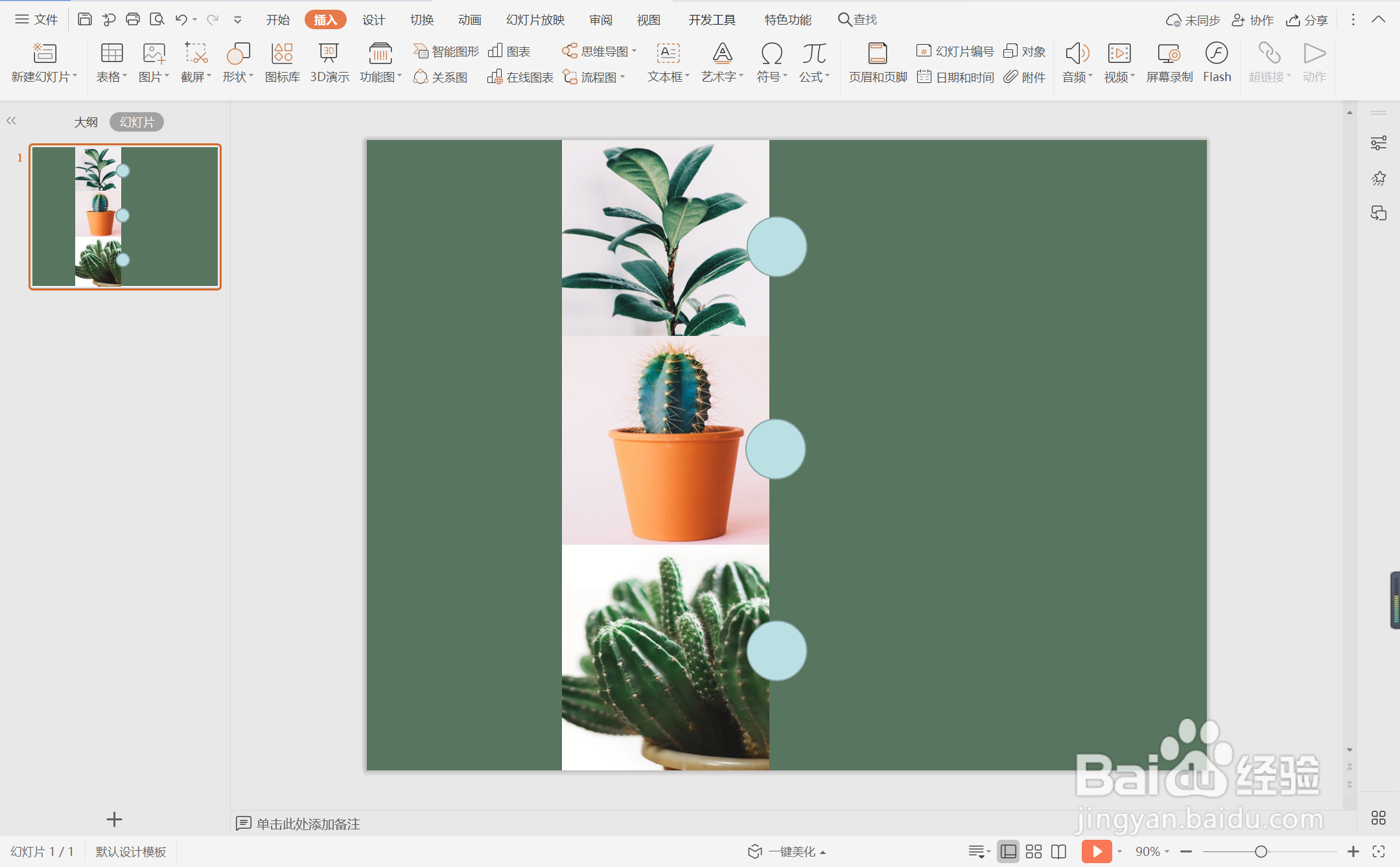
5、选中圆形,在绘图工具中点击填充,选择白色进行填充,并设置为无轮廓。
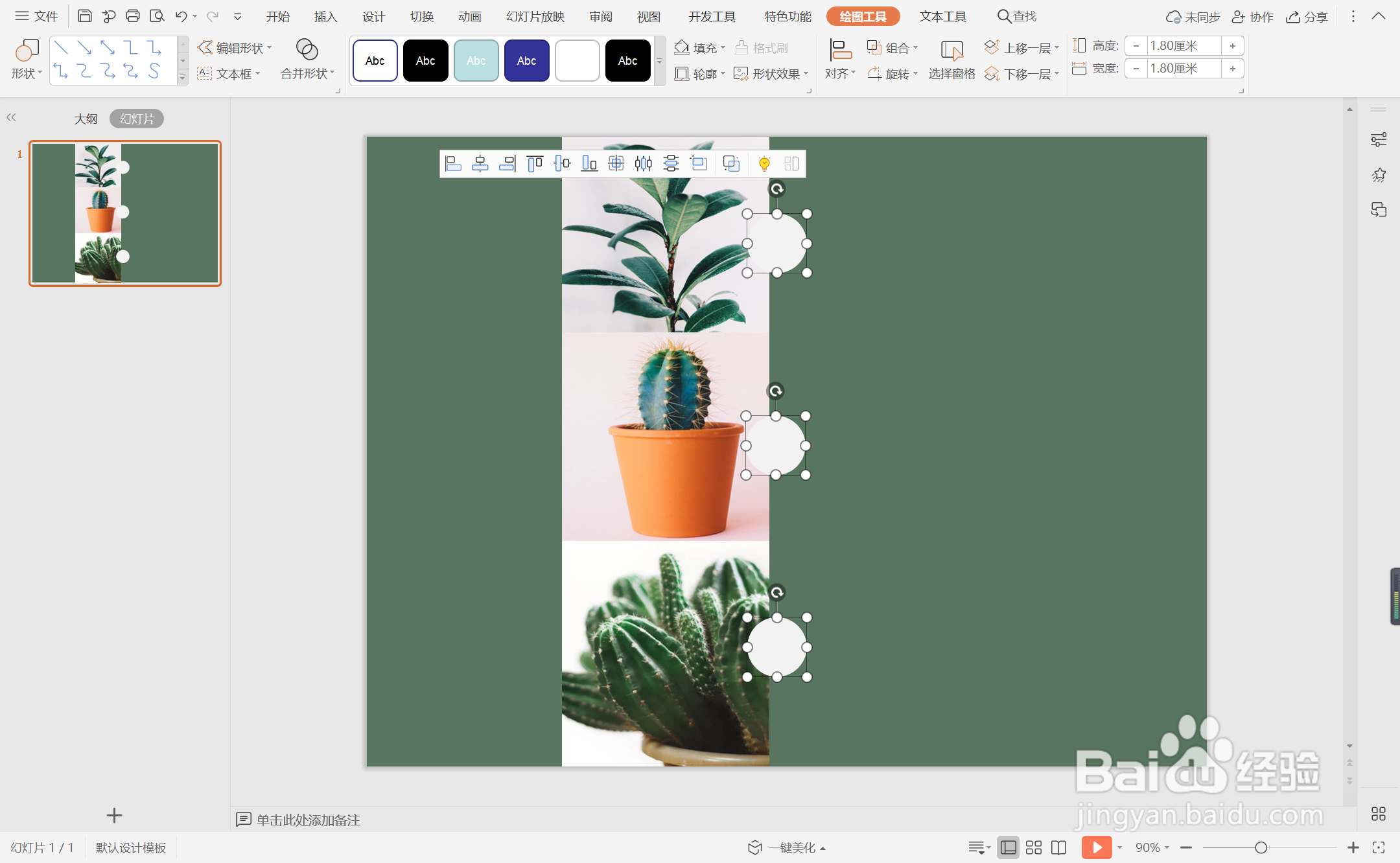
6、在圆形中输入序号,字体颜色同样填充为绿色,在相对应的圆形处,输入目录的标题,字体填烫腥治奁充为白色,这样绿色自然商务型目录就制作完成了。


